Исправить ошибку «Safari не может найти сервер» на Mac

Safari – это встроенный браузер для Macbook, поставляемый с macOS. Часто при работе в Safari вы можете заметить ошибку в браузере «Safari не может найти сервер». Эта ошибка — наиболее распространенный тип ошибки, которую вы когда-либо замечали в Safari. Если вы столкнулись с такой ошибкой сервера на своем Mac Safari, вот несколько потенциальных решений по ее устранению.
Прежде чем двигаться дальше, проверьте,
- Интернет работает
- Антивирусное приложение не установлено
Решения по устранению ошибки сервера в Safari
Вот несколько решений для исправления ошибки Safari «Не удается найти сервер и открыть страницу» на ПК Macbook
Перезагрузить Mac
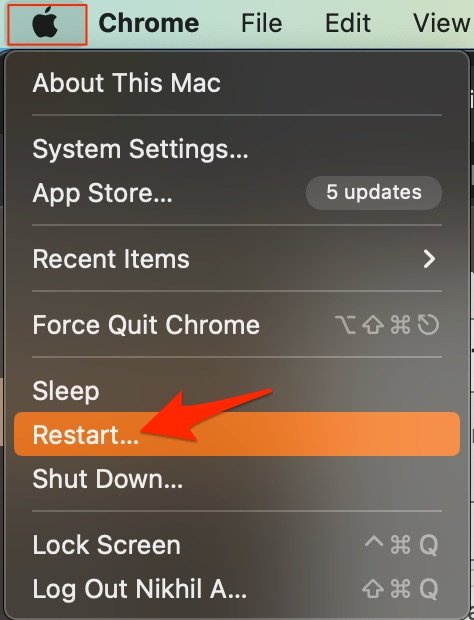
Лучшее решение большинства проблем Mac — перезагрузка компьютера. ПК — сложная машина, и иногда проблема может быть связана с любым фоновым процессом, из-за которого приложение или сеть могут работать неправильно. Перезагрузка устройства позволит вашему компьютеру начать работу заново, очистить оперативную память и остановить другие нежелательные процессы.
Проверить URL или прокси
Неправильный веб-адрес может напрямую указывать на эту ошибку. Убедитесь, что вы ввели правильный URL-адрес. Кроме того, владелец сайта может изменить веб-адрес, поэтому лучше использовать службу VPN или прокси-сервер для загрузки перенаправленного нового веб-адреса.
Очистить кэш Safari
Огромное скопление кэша может быть основной причиной проблем с сервером. Кэш — это данные, в которых хранятся данные сайта и другая веб-информация. Это помогает ускорить загрузку страницы и создать безопасное DNS-соединение с сервером. Очистка кэша может помочь решить проблему с сервером Safari
- Откройте Safari и нажмите «Safari» в строке меню.
- Теперь нажмите Настройки.
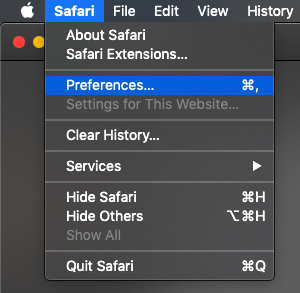
- Здесь нажмите Вкладка «Дополнительно»
- И щелкните правой кнопкой мыши пункт «Показать меню разработки в строке меню»
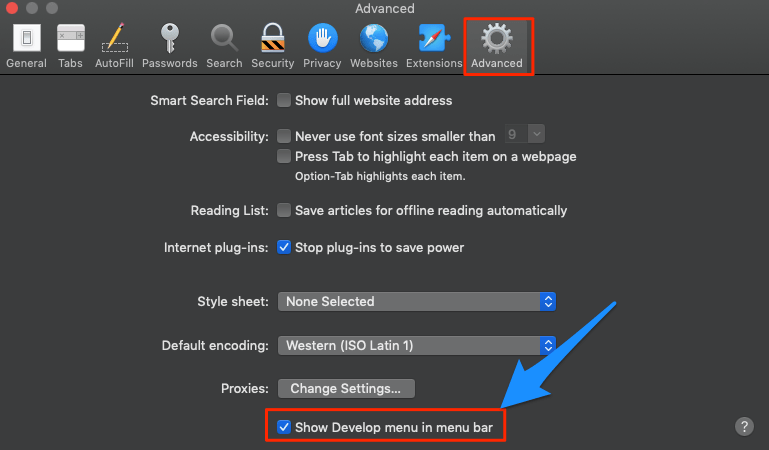
- Теперь нажмите Разработка в строке меню
- Здесь Очистите кэш и перезапустите браузер Safari
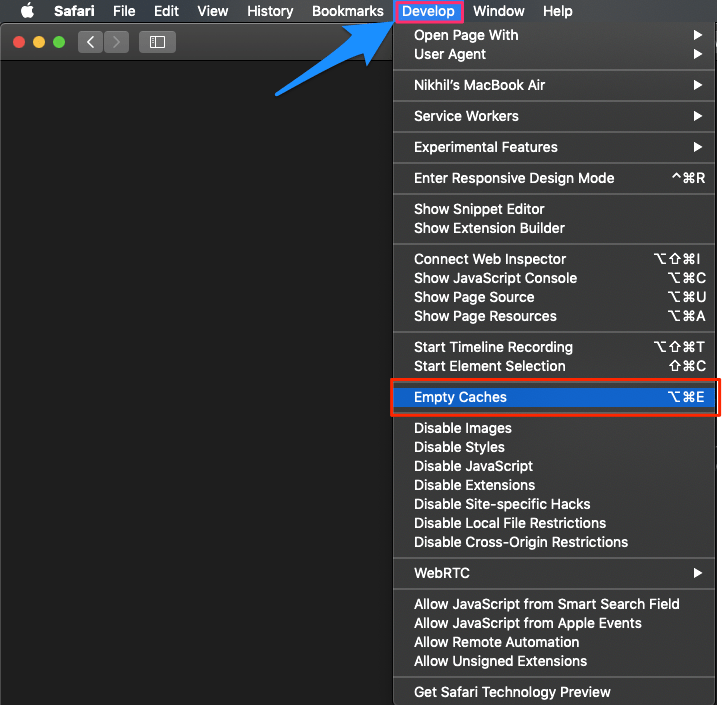
Изменить DNS-адрес
DNS — это каталог IP-адресов, которые можно получить онлайн. На ПК имеется предопределенный DNS, который вы можете изменить, если сервер не сможет собрать данные для загрузки веб-страницы. Вот простые шаги по изменению DNS на Mac;
- Откройте Системные настройки
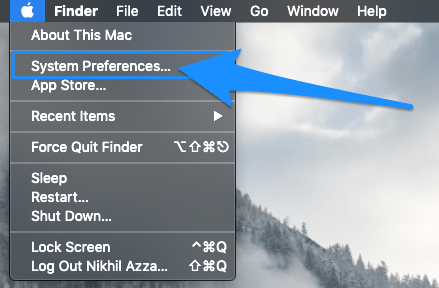
- Откройте параметр Сеть в настройках
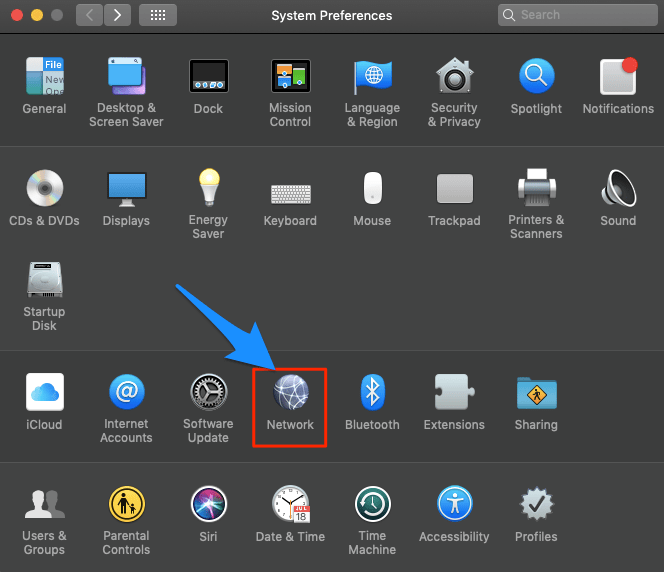
- Нажмите кнопку Дополнительно на вкладке Подключение к Wi-Fi.
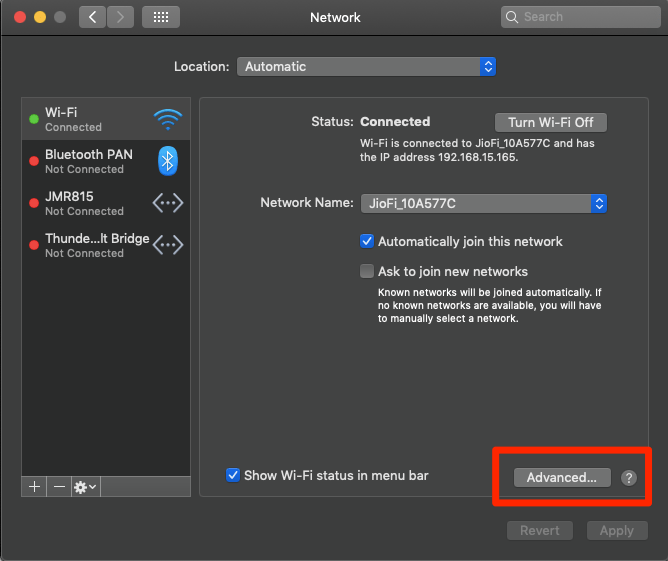
- Здесь нажмите вкладку DNS.
- Нажмите значок плюса и измените DNS-серверы на Google DNS 8.8.8.8 или Cloudflare DNS 1.1.1.1 и нажмите ОК
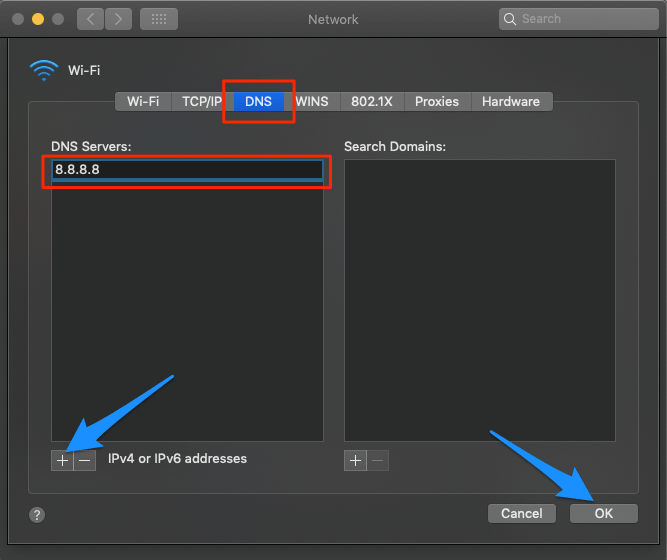
После этого перезапустите браузер и/или Macbook и проверьте, устранена ли проблема с загрузкой сервера сайта.
Изменить TCP/IP4 на Mac
TCP — это протокол передачи, который помогает установить сетевой диалог, посредством которого прикладные программы могут обмениваться данными. Неправильный IP4/TCP может вызвать проблемы с подключением в Safari; приведенные ниже настройки помогут вам решить проблему.
- Откройте Системные настройки
- Откройте параметр Сеть в настройках
- Нажмите кнопку Дополнительно на вкладке Подключение к Wi-Fi .
- В разделе TCP/IP
- Измените Настройку IPv4 на Использование DHCP.
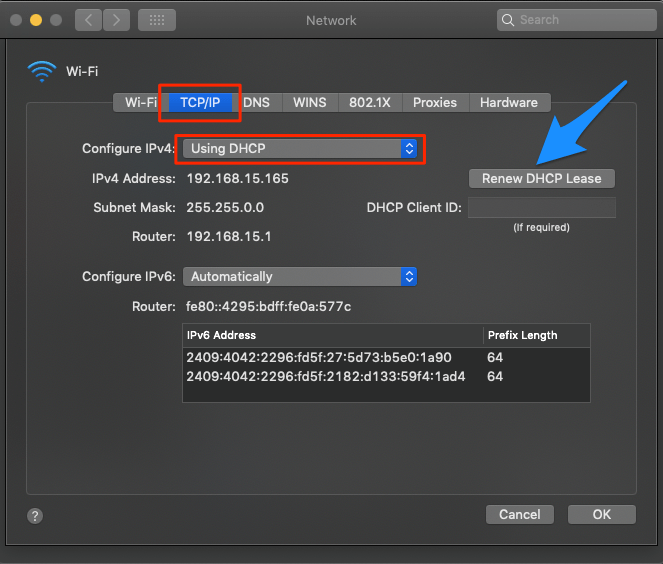
- Нажмите Обновить аренду DHCP и нажмите ОК
Вывод: Проблемы с сервером Safari в macOS. Вот лучшие решения для исправления ошибки «Safari не может найти сервер» на вашем ноутбуке Macbook.


